Revisión de WP Composer: cree sitios personalizados de WordPress sin codificación
Publicado: 2024-06-10¿Está buscando una manera de crear un sitio web personalizado de WordPress pero no sabe cómo codificar?
El editor predeterminado de WordPress te permite crear bloques de contenido personalizados, pero necesitarás conocimientos de codificación para crear un sitio personalizado desde cero.
WP Composer ofrece un excelente punto medio. Proporciona opciones de personalización casi infinitas sin necesidad de tocar una sola línea de código a menos que así lo desee.
En esta revisión de WP Composer, analizamos en profundidad este complemento de creación de páginas de WordPress para que pueda decidir si es la herramienta adecuada para ayudarlo a crear un sitio web personalizado para usted o sus clientes.
Revisión de WP Composer: una descripción general de alto nivel
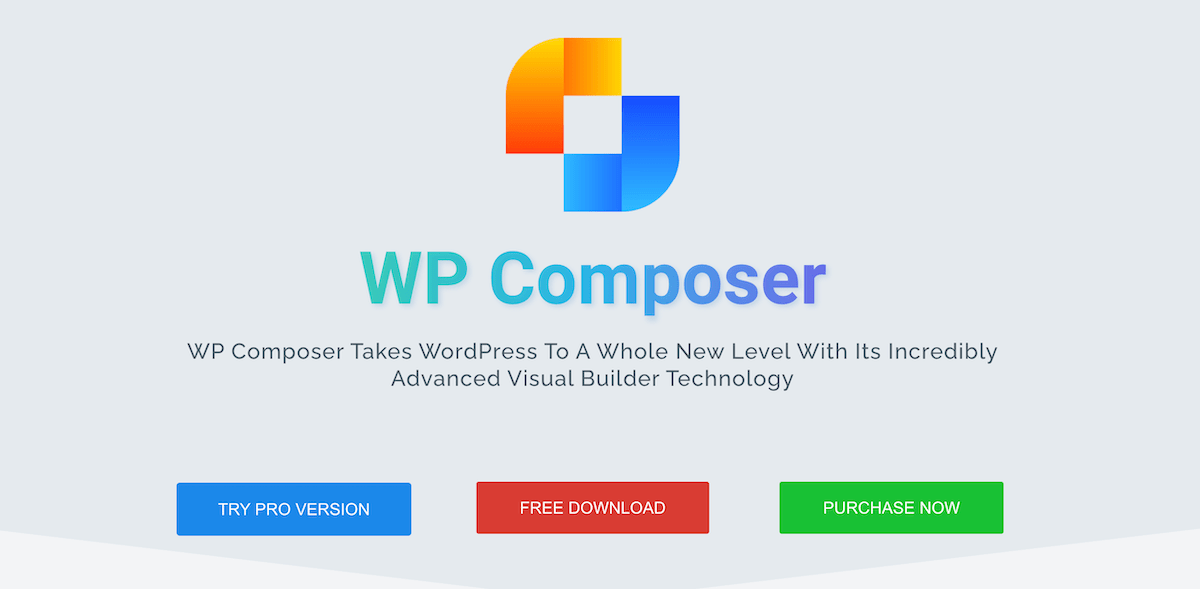
WP Composer es un creador de sitios web de WordPress que facilita la creación de un sitio web personalizado. El generador de arrastrar y soltar le permite crear un sitio completamente único sin tener que codificar nada personalizado.
El editor visual te permite personalizar tus páginas en tiempo real. Ofrece edición responsiva, una gran cantidad de opciones de diseño y estilos globales para ayudarlo a realizar cambios en todo el sitio.
Estas son algunas de las características principales que distinguen a este complemento de creación de páginas de WordPress:
- Creador de sitios web de arrastrar y soltar fácil de usar para agregar, editar, reorganizar y eliminar elementos del sitio web
- Edición responsiva para obtener una vista previa y personalizar su sitio en cualquier tamaño de pantalla
- Acceda a una amplia biblioteca de elementos de diseño que le brindan control total sobre el diseño de su sitio.
- Guarde y administre sus diseños personalizados para uso futuro u otros proyectos de sitios web
- Estilos globales para controlar el diseño de todo su sitio web.
- Opciones de personalización avanzadas, incluido CSS, para un control granular del diseño de sitios web
- Animaciones, sombras paralelas, efectos de desplazamiento y más (en el plan premium)
- Administrador de fuentes e íconos incorporado para acceder a más de 1500 fuentes de Google y 3500 íconos
Una mirada en profundidad al uso de WP Composer
Ahora que comprende lo que hace WP Composer, examinemos cómo funciona este complemento en tiempo real.
Primero, necesitas instalar y activar el complemento. Luego, se le pedirá que ingrese su clave de producto.
Nota: Para este tutorial, usaremos la versión pro del complemento, ya que nos brinda acceso a paquetes de plantillas, efectos de animación y más, pero también hay una versión gratuita del complemento disponible.
Asistente de configuración útil
Una vez que el complemento esté instalado y activado, accederá a la pantalla principal del complemento. Aquí verá tres formas de acceder al creador de páginas.
- Edite con WP Composer desde su página o lista de publicaciones
- Edita la página actual que estás viendo con WP Composer
- Edite la página a través del enlace en la barra de herramientas de administración
Después de abrir el editor, un útil asistente de configuración le guiará en la realización de las primeras personalizaciones del sitio web. Todo lo que necesitas hacer es leer el texto superpuesto en la pantalla y seguir las instrucciones.
Lo primero que se le pedirá que haga es crear una columna, que es donde agregará diferentes elementos del sitio. Luego, agregará nuevos elementos a la columna recién creada.
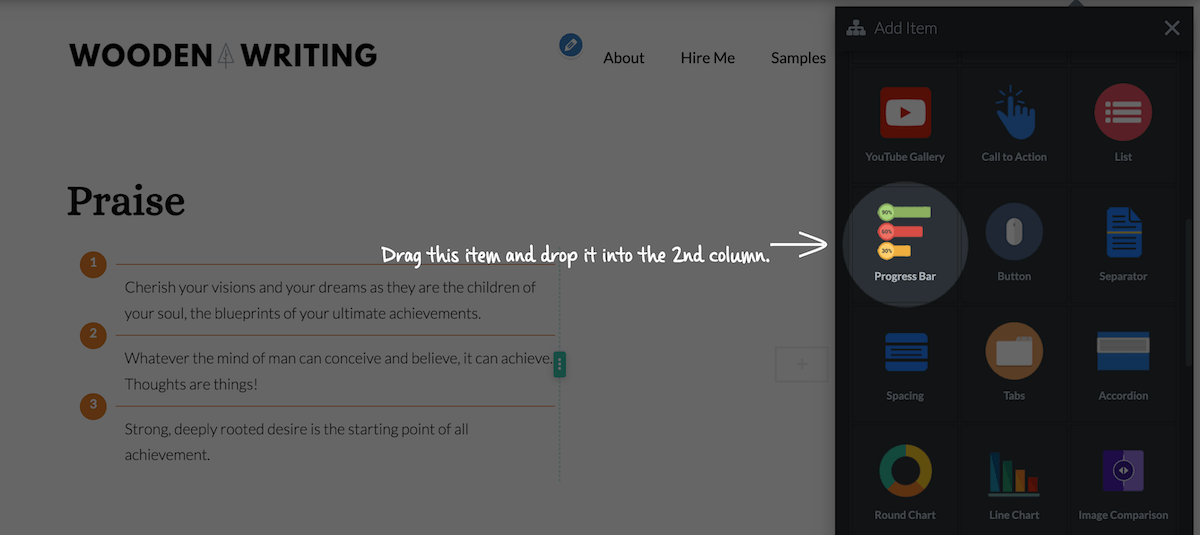
También le muestra cómo acceder a la biblioteca de plantillas desde la barra de herramientas del editor del sitio. Profundizaremos más en la plantilla y la sección preestablecida a continuación.
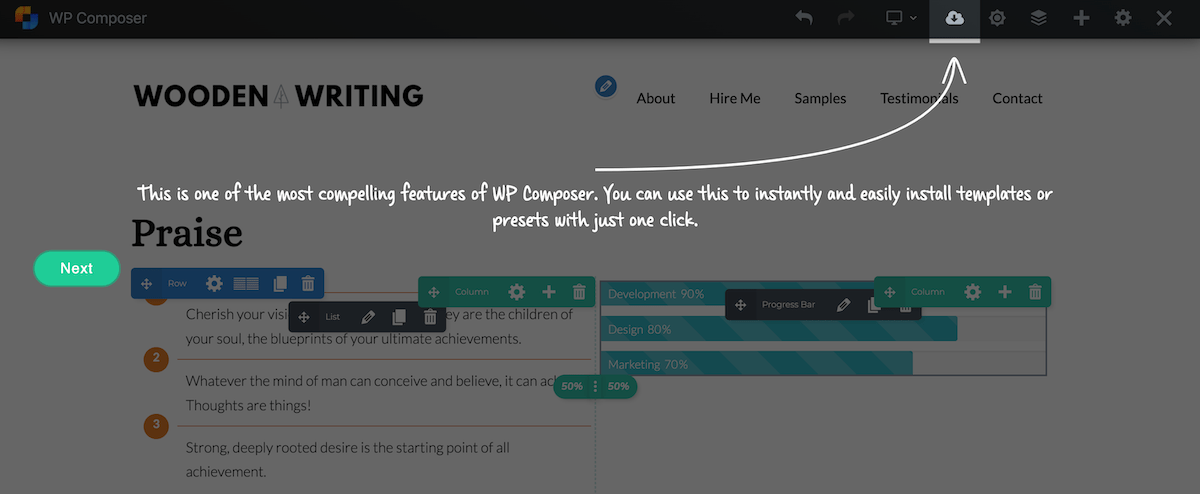
Explorando las opciones de personalización de la página
Para agregar nuevos elementos del sitio a su página, agregará lo que se llama Elementos . Estos incluyen controles deslizantes de imágenes, íconos, encabezados, Google Maps, barras de progreso, espaciado y más. Piense en estos como los elementos centrales que utilizará para personalizar su página.
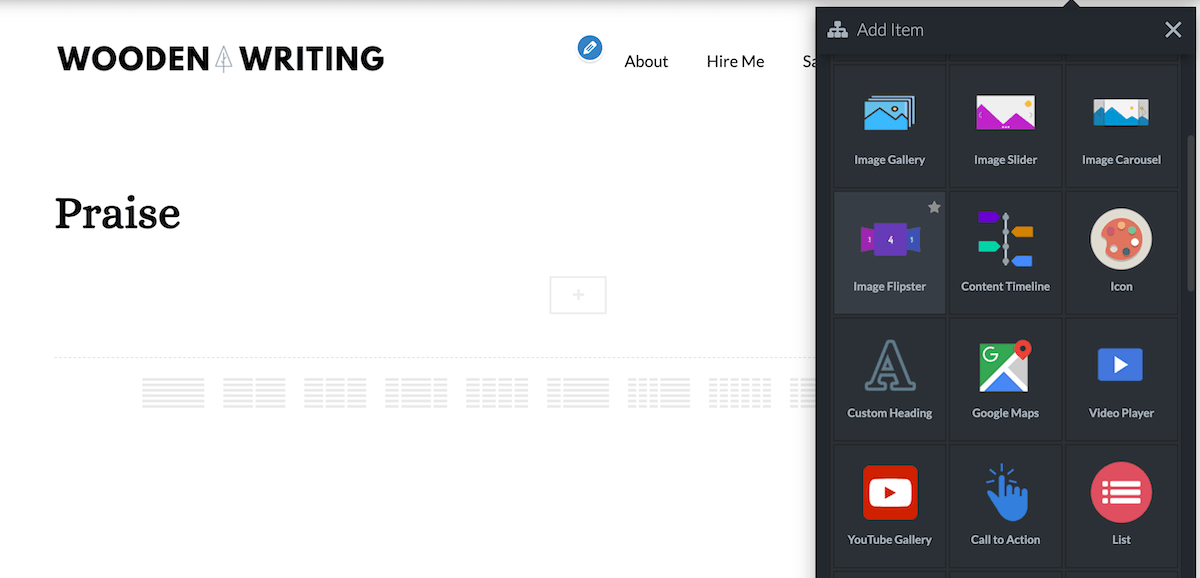
Hay más de 50 elementos para elegir que le permiten crear un sitio web verdaderamente personalizado. Haga clic en el elemento que desea agregar y arrástrelo a su página.
Lo agregará a su página junto con contenido de demostración que puede personalizar a su gusto. Al hacer clic en el ícono Editar , aparecerán todas las opciones de personalización disponibles, que diferirán según el elemento que haya seleccionado.
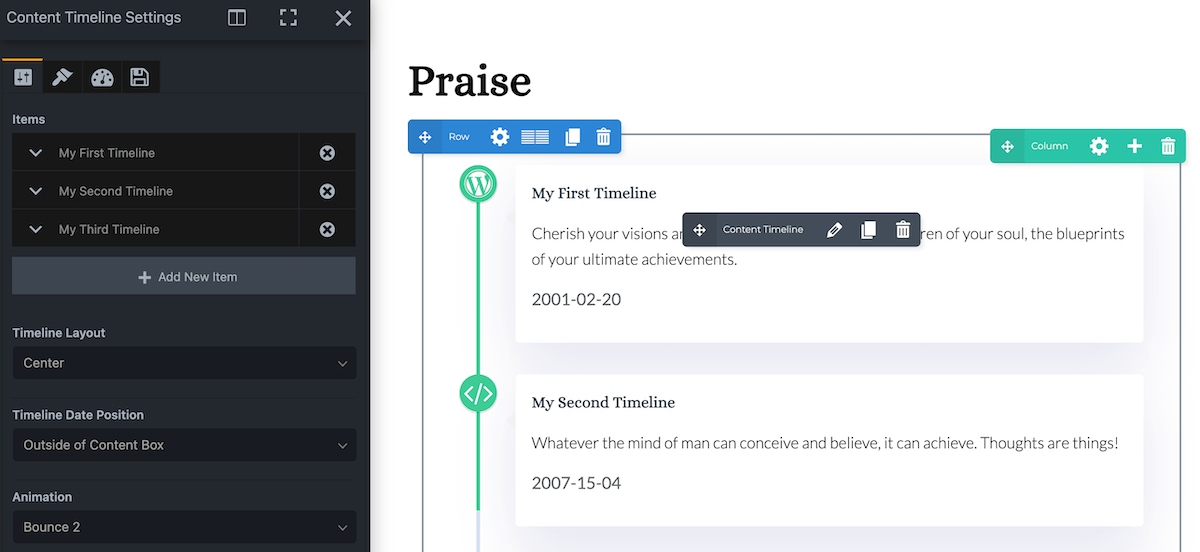
En este caso, podemos controlar la posición, los efectos de animación y desplazamiento, la elección de fuente y más. Si conoce CSS, también puede agregar clases de CSS adicionales para tener un control total sobre el diseño.
Para cada sección que agregue a su sitio, no solo tendrá control sobre el elemento, sino que también podrá editar la fila y la columna . Simplemente haga clic en el ícono Editar para que aparezca su lista de opciones. Esto realmente le brinda un control granular sobre el diseño final de su sitio web.
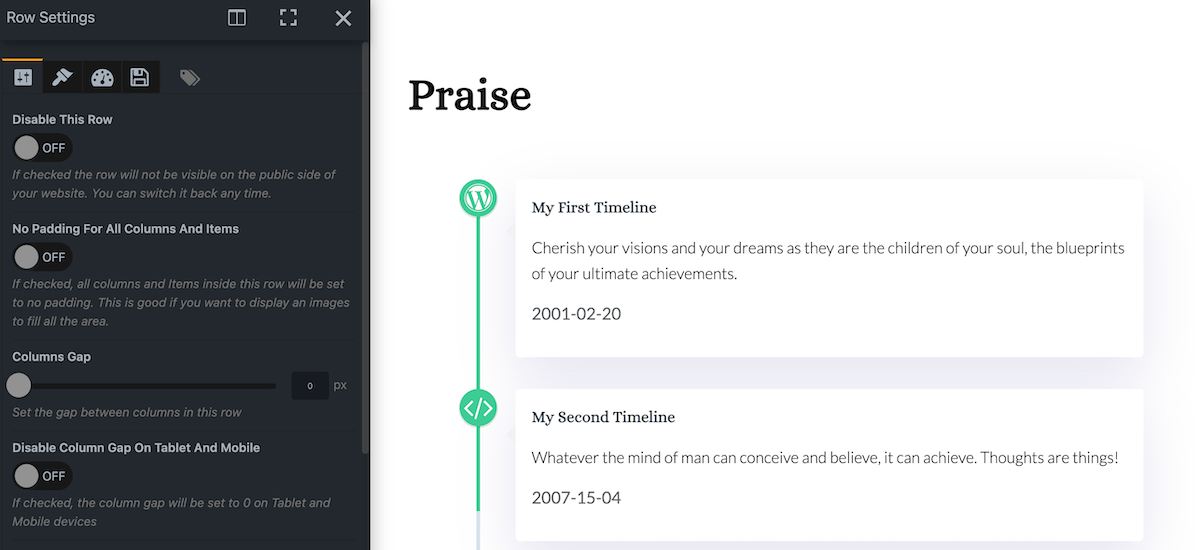
En general, las opciones de diseño son demasiado amplias para cubrirlas en una sola revisión, pero si es propietario de un sitio web con una visión específica en mente, podrá crearlo con este complemento.
También vale la pena mencionar que puedes personalizar cualquier tema de WordPress con este complemento. Sin embargo, este complemento viene con un tema gratuito de WordPress llamado Zoom Lite, que le brinda el más alto nivel de control y funciona mejor con el complemento.
Acceder a la biblioteca de plantillas y ajustes preestablecidos
Hay varias formas diferentes de acceder a la plantilla y a la biblioteca de ajustes preestablecidos. Primero, puede navegar a WP Composer y luego Agregar nuevo con WP Composer desde su panel de WordPress. Aquí puede acceder a la biblioteca de plantillas, que contiene páginas prediseñadas como páginas acerca de, páginas de blog, páginas de destino, páginas de servicios, páginas de contacto y más.

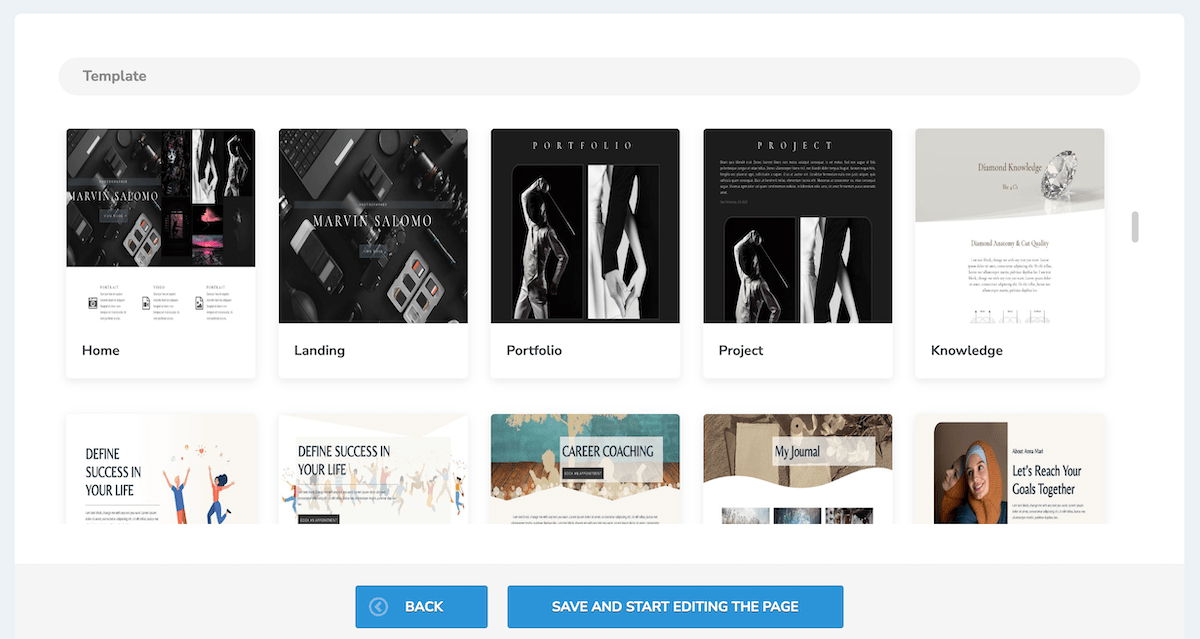
Haga clic en el botón Guardar y comenzar a editar en una de las plantillas de página. Esto activará la página, para que puedas comenzar a personalizarla como quieras. Puede personalizar cada elemento de la página haciendo clic en él y abriendo la pantalla de opciones del elemento.
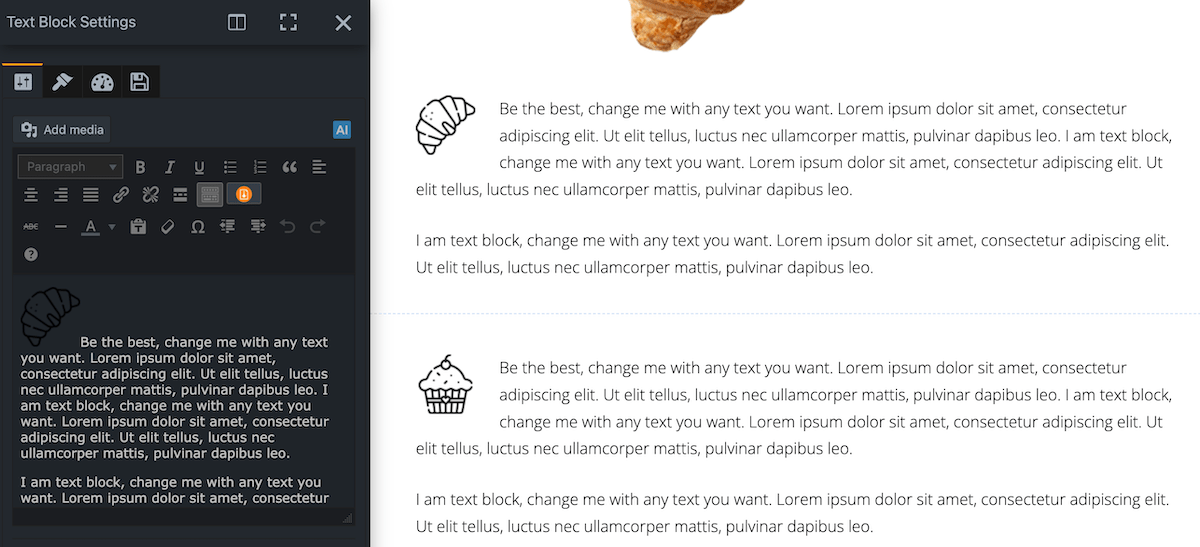
La otra forma de acceder a la biblioteca de plantillas es a través de cualquier página que estés editando. Todo lo que necesita hacer es hacer clic en el ícono Plantillas y ajustes preestablecidos , que abrirá el menú para que seleccione un paquete de diseño, plantilla o ajuste preestablecido.
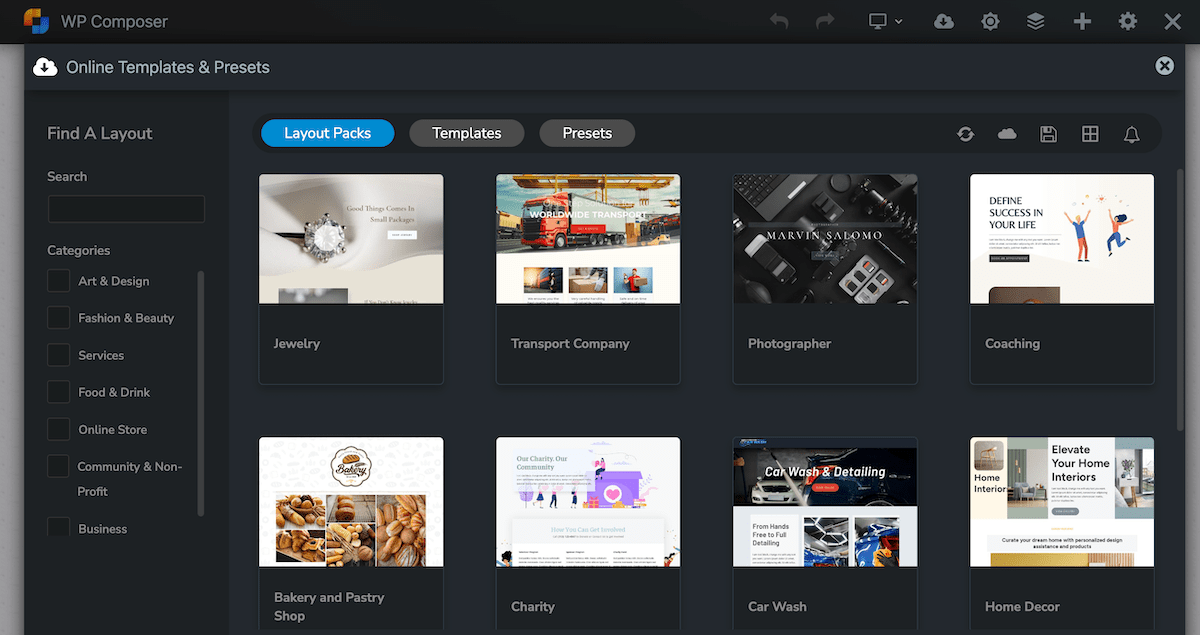
Soporte de WooCommerce
Si es propietario de una tienda WooCommerce, puede aprovechar las opciones de personalización prediseñadas de WooCommerce. Si tiene instalado WooCommerce, las opciones del artículo estarán disponibles automáticamente.
Dado que las páginas de WooCommerce no son las de mayor conversión desde el primer momento, esta es una excelente manera de mejorar su apariencia y sus conversiones.
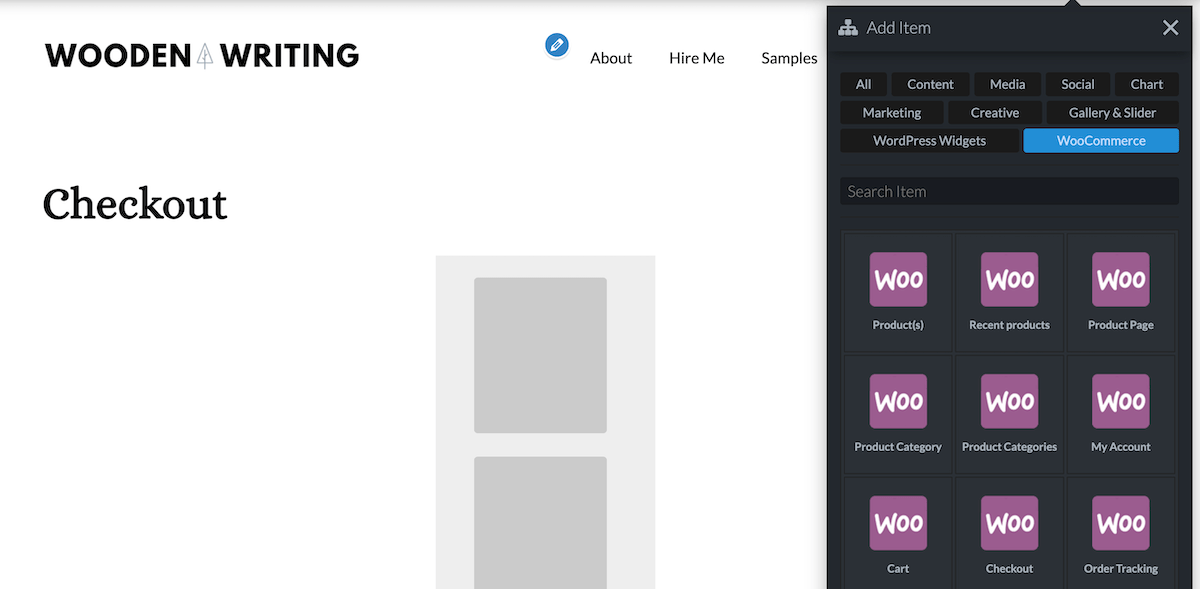
Compositor de WP AI
Otra característica interesante son las herramientas de inteligencia artificial integradas. Puede activar la herramienta de inteligencia artificial dentro del creador para producir rápidamente texto escrito, imágenes e incluso código personalizado. Extraerá el contexto de los elementos existentes del sitio y del contenido de la página.
Si tiene dificultades para crear contenido para su nuevo sitio web, esta es una excelente característica. Además, admite varios idiomas.
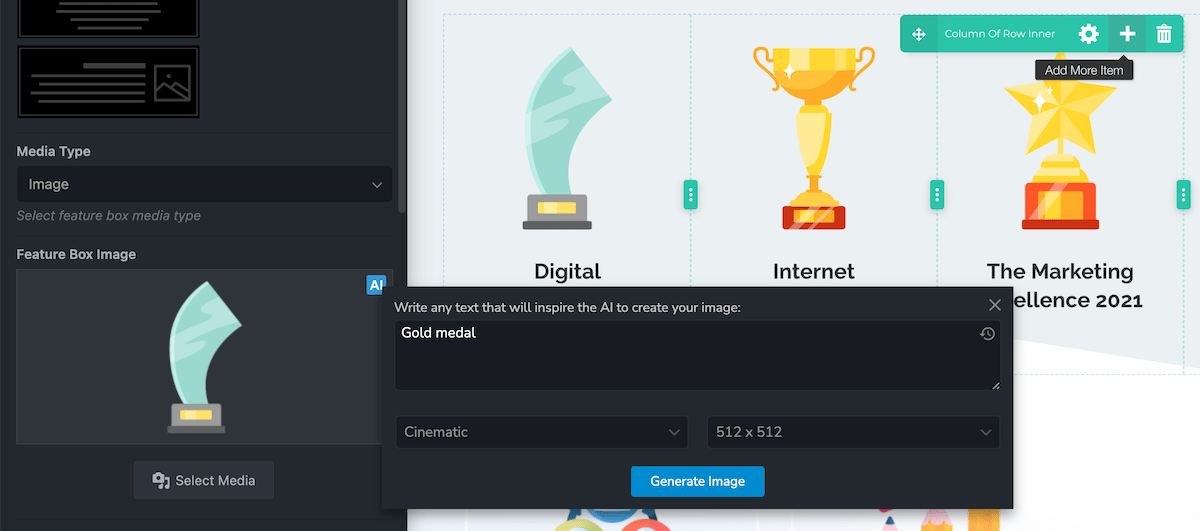
Soporte y documentación de WP Composer
Puede aprovechar algunas opciones de soporte diferentes si está utilizando una versión premium del complemento. Primero, hay una pequeña biblioteca de tutoriales en vídeo dentro de la página principal del complemento en su panel de WordPress. Simplemente haga clic en el botón Soporte para acceder a él.
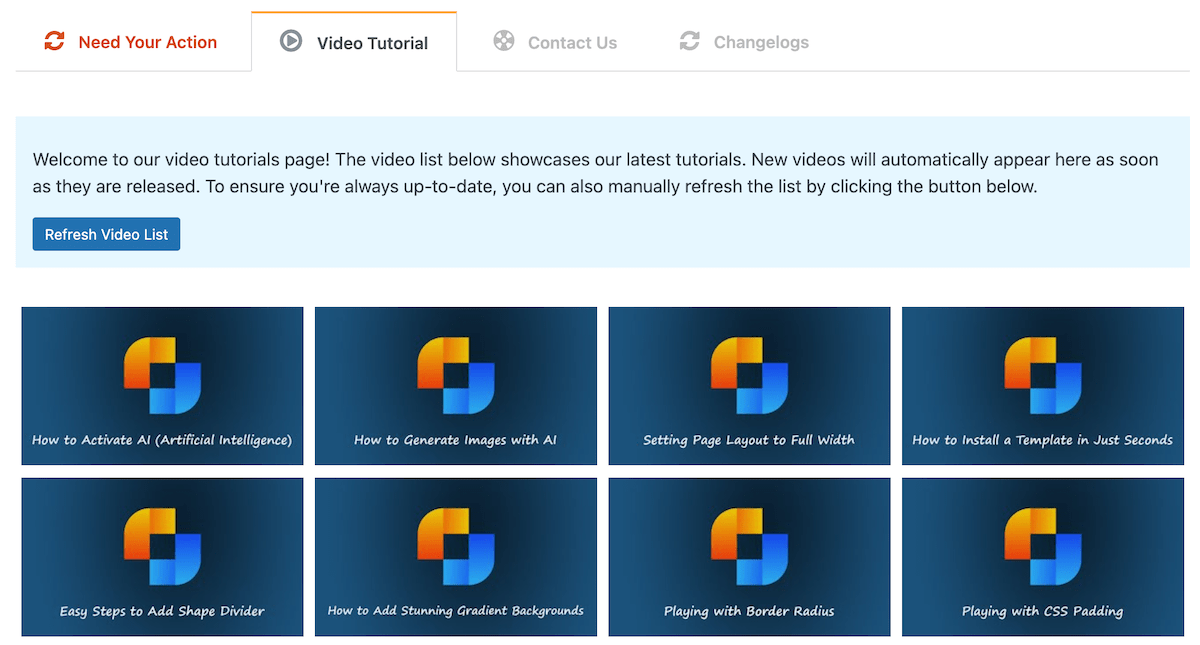
Esta no es la biblioteca de soporte completa, pero contiene tutoriales en video de los últimos tutoriales. También hay una extensa biblioteca de documentación que incluye una variedad de útiles tutoriales en vídeo. Cubre todo, desde instalar una plantilla hasta agregar íconos de lista de precios y más.
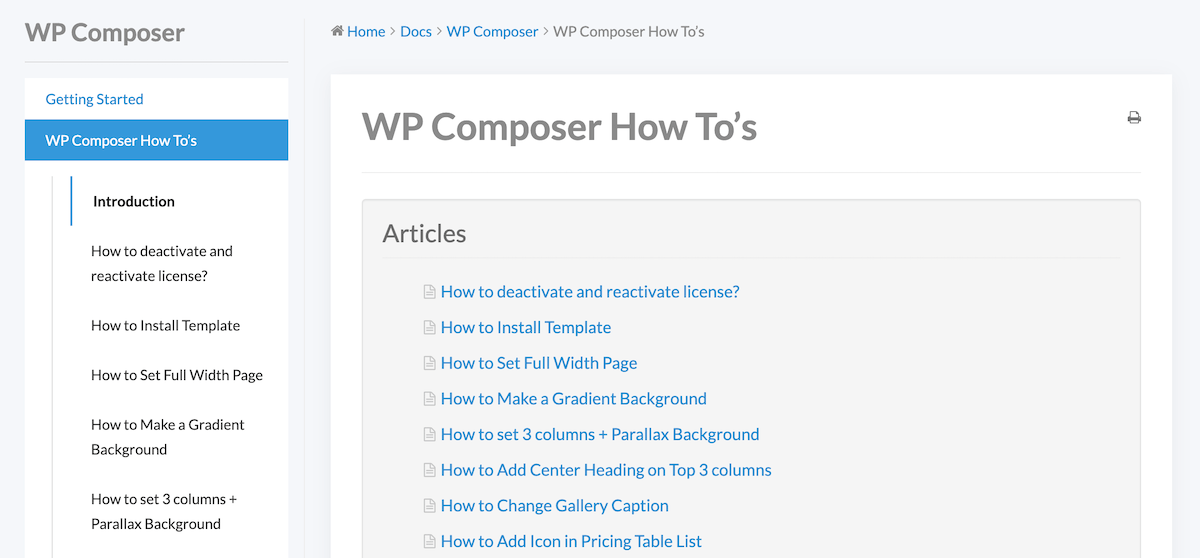
Sería bueno ver también el desglose de los artículos. Sin embargo, dado que es un complemento más nuevo, podemos esperar que la biblioteca de documentación crezca con el tiempo.
Más allá de las opciones de soporte de autoservicio, también puede enviar un correo electrónico a su equipo de soporte. Están activos de lunes a viernes de 10 a. m. a 8 p. m.
Precios del compositor de WP
WP Composer es un creador de páginas y sitios web de WordPress rico en funciones y altamente personalizable que es perfecto para propietarios de sitios que desean crear sitios personalizados sin el costo de contratar a un desarrollador.
La versión gratuita del complemento ofrece muchas funciones de creación de sitios y es una excelente manera de comenzar a personalizar su sitio. Obtiene acceso al editor de arrastrar y soltar, edición de texto en línea, integración de IA, más de 35 elementos gratuitos del sitio y más. Sin embargo, si desea acceder a la biblioteca de plantillas de sitios web, animaciones y efectos avanzados, degradados de fondo y más, deberá optar por uno de los planes premium.
Afortunadamente, el precio de los planes premium es muy sencillo. Se basa en la cantidad de sitios que necesitan usar el complemento y es anual.
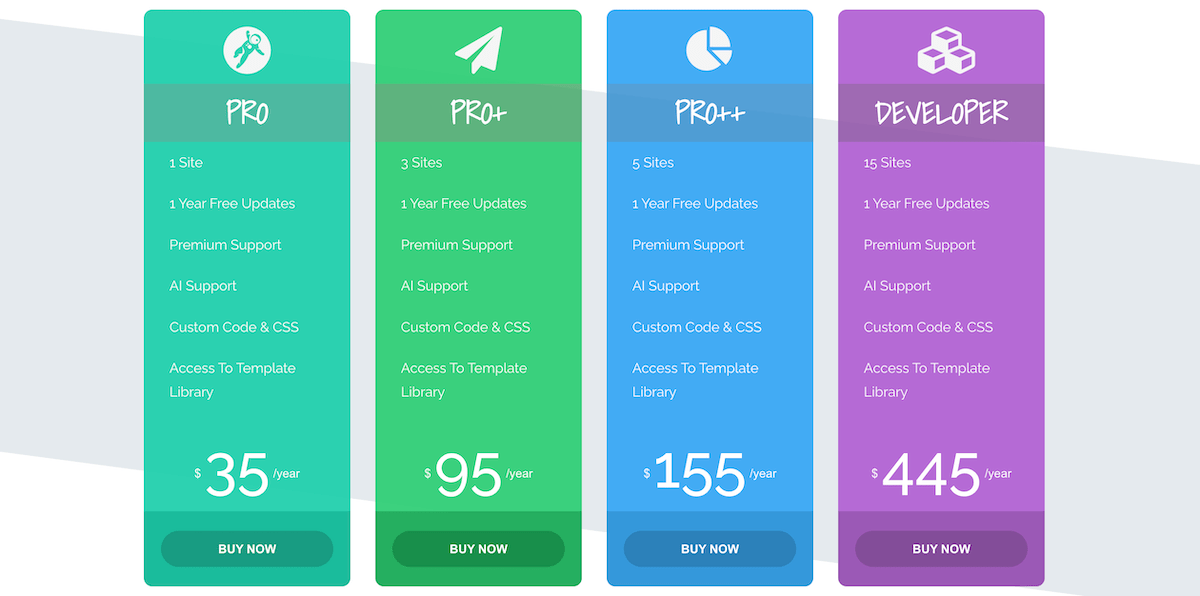
Aquí hay un desglose de precios más detallado:
| Número de sitios | Precio |
|---|---|
| 1 | $35/año |
| 3 | $95/año |
| 5 | $155/año |
| 15 | $455/año |
Esta estructura de precios hace que sea bastante fácil elegir entre planes, ya que todo lo que necesita hacer es calcular la cantidad de sitios en los que desea usar el complemento. Los propietarios de un solo sitio pueden optar por el plan Pro, mientras que los desarrolladores o propietarios de agencias que crean una gran cantidad de sitios querrán considerar el plan de desarrollador.
Reflexiones finales sobre WP Composer
En general, WP Composer es un creador de sitios y páginas de WordPress avanzado que viene con todo lo que necesita para crear un sitio de WordPress personalizado. Si es la primera vez que utiliza un creador de páginas, habrá una curva de aprendizaje.
Sin embargo, una vez que comprenda cómo funciona el complemento, será fácil personalizar su sitio. Además, la biblioteca de plantillas contribuye en gran medida a sentar las bases de su sitio.
Con WP Composer, estás en el asiento del conductor. Tiene un control excepcional sobre el diseño final y la capacidad de respuesta incorporada garantiza que su sitio se vea genial en todos los tamaños de pantalla.
WP Composer es una apuesta segura si ha estado considerando un creador de páginas para crear un sitio web personalizado. Siempre puedes comenzar con la versión gratuita del complemento, lo que te permite explorar sus capacidades antes de decidir actualizar a un plan premium. ¿Y la mejor parte? Las versiones profesionales del complemento tienen precios muy transparentes.
Finalmente, es un complemento más nuevo, por lo que puede esperar que el conjunto de funciones crezca con el tiempo. Además, ya incluye algunas funciones avanzadas como integración de IA y una gran biblioteca de animaciones para agregar funciones avanzadas a su sitio.
